Pogoda
Przegląd

Interaktywne warstwy mapy pogodowej w aplikacji OsmAnd pozwalają monitorować temperaturę, ciśnienie atmosferyczne, zachmurzenie, prędkość wiatru i opady w Twoim mieście lub dowolnej innej lokalizacji na interaktywnej mapie globalnej. Wtyczka Pogoda dostarcza cogodzinne prognozy pogody na 7 dni naprzód bezpośrednio na mapie OsmAnd. Informacje o pogodzie można również pobrać do użytku w trybie offline.
Źródłem danych dla wtyczki Pogoda jest Global Forecasting System obsługiwany przez United States National Weather Service (NWS) oraz European Centre for Medium-Range Weather Forecasts (ECMWF).
Wymagane parametry konfiguracyjne
Następujące ustawienia są wymagane do wyświetlania pogody na mapie OsmAnd:
1. Zakup subskrypcji OsmAnd Pro.
2. Włącz wtyczkę Pogoda w sekcji Wtyczki w Menu głównym.
3. Wybierz jednostki miary dla zjawisk pogodowych.
4. Wyświetl warstwy pogodowe na mapie, używając pozycji menu Pogoda w menu Konfiguruj mapę (pamiętaj, aby oddalić widok).
5. Wyświetl prognozę pogody dla wybranego obszaru (to menu pozwala uniknąć zaśmiecania głównego ekranu mapy OsmAnd warstwami pogodowymi).
6. Pobierz prognozę pogody, jeśli planujesz korzystać z niej w trybie offline.
7. Włącz widżety pogodowe, jeśli chcesz codziennie widzieć aktualne informacje o pogodzie.
Wtyczka Pogoda jest dostępna tylko z silnikiem renderowania mapy Wersja 2 (OpenGL).
Wyświetlanie pogody na mapie
Ekran prognozy pogody
- Android
- iOS
Przejdź do: Włączona wtyczka → Menu → Pogoda
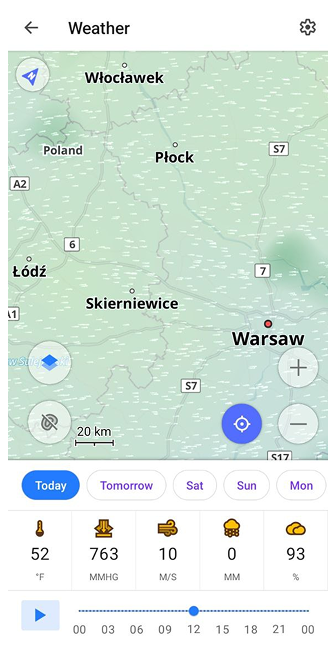
Przejdź do: Włączona wtyczka → [object Object] → Pogoda
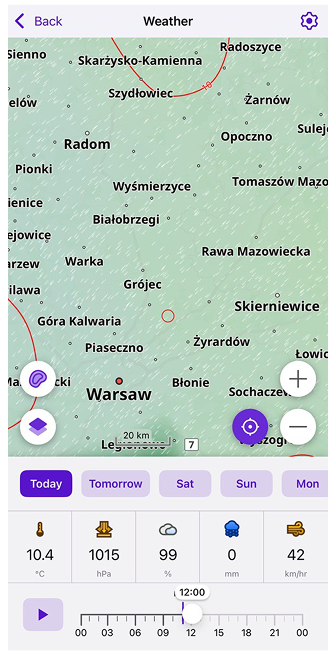
Główne menu boczne ma dedykowaną pozycję Pogoda, która zapewnia szybki dostęp do wszystkich narzędzi pogodowych. Ekran prognozy pogody wyświetla informacje o temperaturze, ciśnieniu atmosferycznym, prędkości wiatru, zachmurzeniu i opadach.
Na dole ekranu znajduje się pasek narzędzi pogody. Możesz użyć przycisków dni i suwaka czasu, aby ustawić dokładny czas, w którym będzie wyświetlana prognoza pogody.
Źródło danych
- Android
- iOS
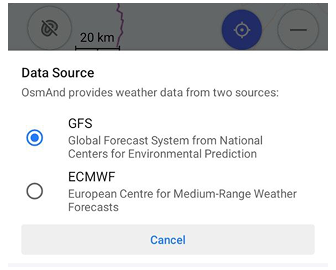
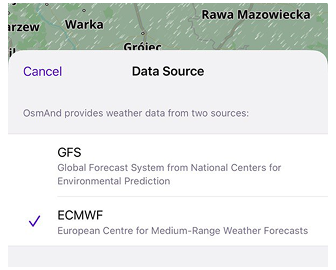
Możesz wybrać, z którego dostawcy prognoz pogody OsmAnd korzysta do wyświetlania danych na ekranie Pogoda:
Menu → Pogoda → ⚙️ → Wybierz źródło danych
Obsługiwane są dwa dostawcy prognoz pogody:
GFS (Global Forecast System) – domyślne źródło obsługiwane przez NOAA/NWS. Zapewnia pełne dane pogodowe, w tym warstwy temperatury, ciśnienia, wilgotności, wiatru i zachmurzenia.
ECMWF (European Centre for Medium-Range Weather Forecasts) – alternatywne źródło prognoz. Oferuje wysokiej jakości dane dotyczące temperatury, opadów i ciśnienia, ale nie dostarcza informacji o wietrze ani zachmurzeniu. Podczas korzystania z ECMWF niedostępne parametry są wyświetlane jako „–”, a odpowiadające im warstwy pogodowe pojawiają się jako wyłączone.
Jak źródło danych wpływa na wyświetlanie pogody:
- Mapa, wykresy, oś czasu i wartości pogody na ekranie są aktualizowane natychmiast po przełączeniu źródła.
- Wyświetlane są tylko parametry dostępne dla wybranego dostawcy.
- Widżety pogodowe automatycznie odświeżają się, aby korzystać z wybranego źródła.
- Jeśli wcześniej pobrano prognozę pogody, OsmAnd używa danych odpowiadających wybranemu dostawcy.
- GFS i ECMWF korzystają z oddzielnych pamięci podręcznych. Przełączanie źródła ładuje lub aktualizuje odpowiednie kafelki pogodowe.
Dostosuj warstwy pogodowe
- Android
- iOS
Przejdź do: Włączona wtyczka → Menu → Skonfiguruj mapę → Wyświetl → Pogoda
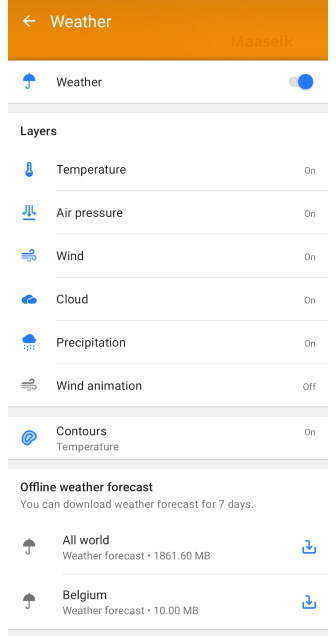
Przejdź do: Włączona wtyczka → [object Object] → Skonfiguruj mapę → Nakładka/Podkład → Pogoda
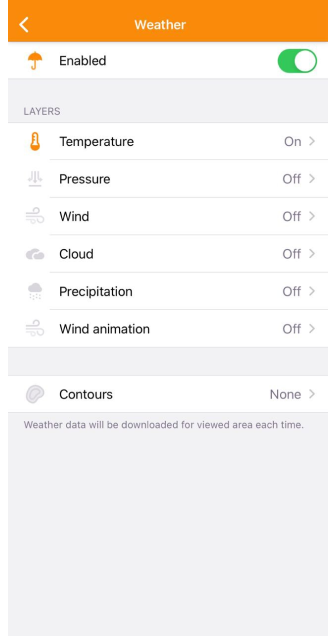
Aby wyświetlić warstwy pogodowe na ekranie mapy OsmAnd, należy użyć menu Konfiguruj mapę. Przejdź do menu, znajdź na liście pozycję Pogoda (dostępną tylko wtedy, gdy wtyczka jest włączona) i dotknij jej.
W tym menu można zmienić widoczność i ustawienia dla każdej warstwy, wybrać typ izoliniii oraz pobrać 7-dniową prognozę pogody offline (dostępne tylko dla Androida w tym miejscu).
Ustawienia pogody
- Android
- iOS
- Menu główne → Wtyczki → Pogoda → Ustawienia
- Menu główne → Ustawienia → Profil → Ustawienia wtyczek → Pogoda
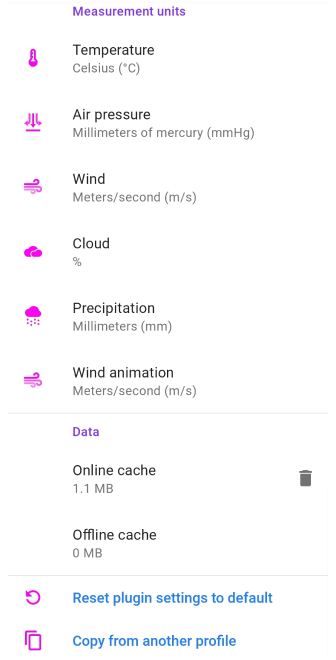
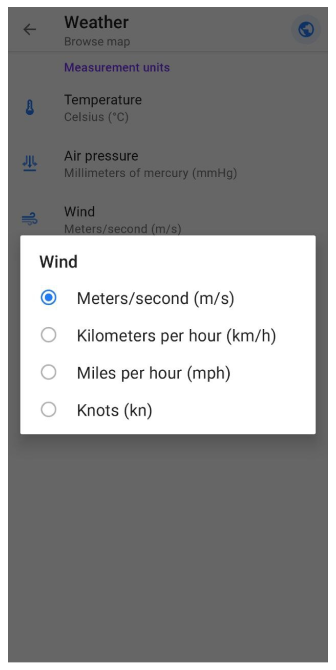
- Menu główne → Ustawienia → Profil → Wtyczki → Pogoda
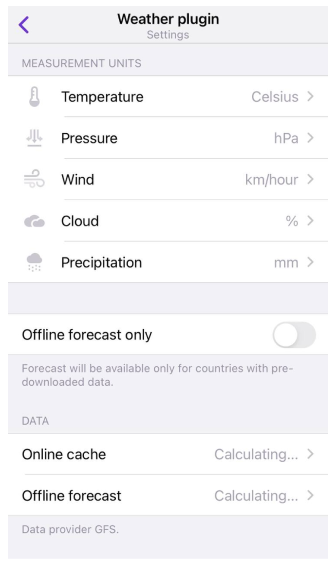
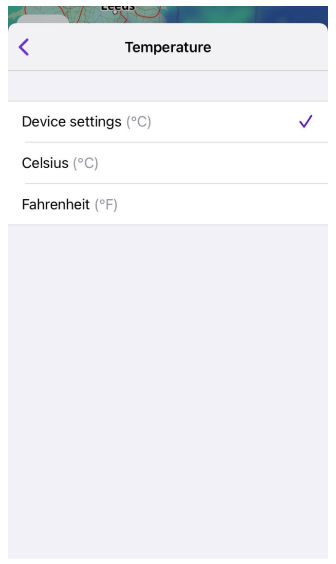
Ważne jest, aby zdecydować, w jakich jednostkach miary wygodnie jest widzieć dane pogodowe na mapie i w sekcji Widżety pogodowe na ekranie. Możesz wybrać odpowiednie jednostki miary dla każdego parametru lub użyć wartości domyślnych (tylko iOS). W wersji aplikacji OsmAnd na iOS można również włączyć opcję prognozy offline, aby uniknąć korzystania z mobilnego transferu danych podczas podróży.
W wersji OsmAnd na iOS można zmienić jednostki miary i poziom przezroczystości w menu, które otwiera się po długim dotknięciu ikony wymaganej warstwy mapy.
Warstwy pogodowe
Wszystkie dane pogodowe są prezentowane jako oddzielne warstwy mapy. Aby zobaczyć warstwy pogodowe na mapie, należy oddalić widok, są one dostępne tylko w skalach powiększenia 2-12. Warstwy pogodowe używają palet pogodowych do kolorowania mapy, palety te można w razie potrzeby zmienić.
| Warstwa opadów wyświetla informacje o zjawiskach pogodowych, w których woda w różnych stanach skupienia spada z nieba na ziemię. Opady to deszcz, śnieg, deszcz ze śniegiem lub grad. Skala opadów jest podawana w milimetrach (lub calach) wody, która spada na 1 metr kwadratowy w ciągu 24 godzin. 1 mm deszczu odpowiada 1 litrowi wody na 1 metr kwadratowy. |
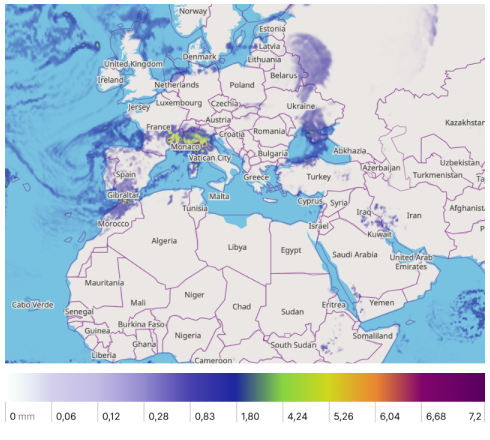 |
| Temperatura wyraża ilościowe postrzeganie ciepła i zimna. Mierzona jest w stopniach. W OsmAnd można wybierać między skalą Celsjusza i Fahrenheita. |
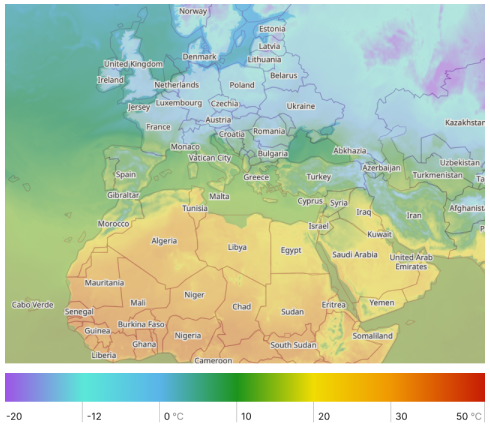 |
| Wiatr to ruch powietrza spowodowany nierównomiernym ogrzewaniem Ziemi przez słońce i jej własnym obrotem. Wiatry mogą wahać się od lekkiej bryzy do klęsk żywiołowych, takich jak huragany i tornada. W OsmAnd prędkość wiatru może być wyświetlana w metrach na sekundę (m/s), kilometrach na godzinę (km/h), milach na godzinę (mph) i węzłach (kt). |
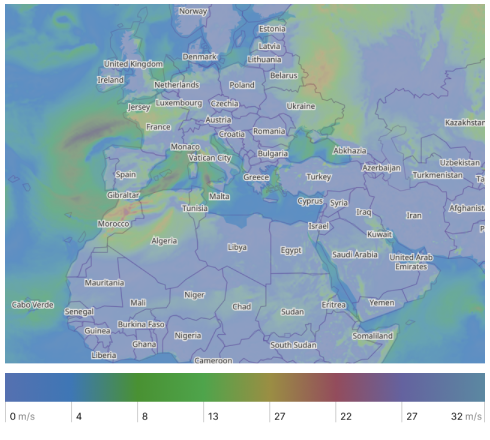 |
| Zachmurzenie to średnia część nieba pokryta chmurami obserwowana z określonej lokalizacji. Mierzone jest w %. |
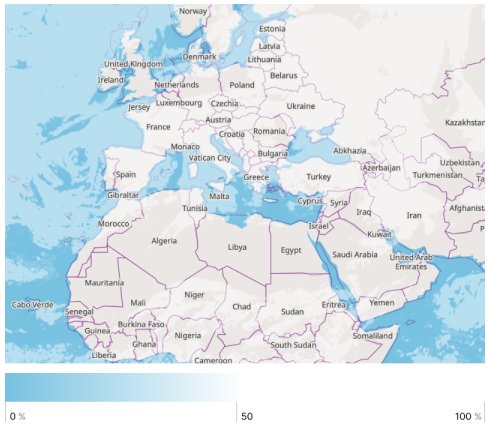 |
| Ciśnienie atmosferyczne jest spowodowane ciężarem powietrza nad punktem pomiaru. Zmniejsza się wraz ze wzrostem wysokości. Ciśnienie atmosferyczne może być wyświetlane w hektopaskalach (hPa), milimetrach słupa rtęci (mmHg) i calach słupa rtęci (inHg). |
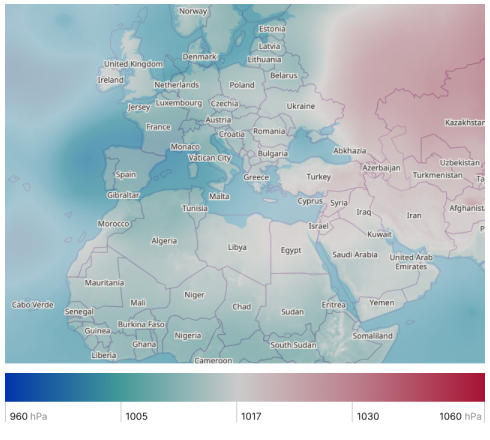 |
| Animacja wiatru obejmuje dynamiczne reprezentacje pokazujące kierunek i prędkość wiatru w całym regionie. |
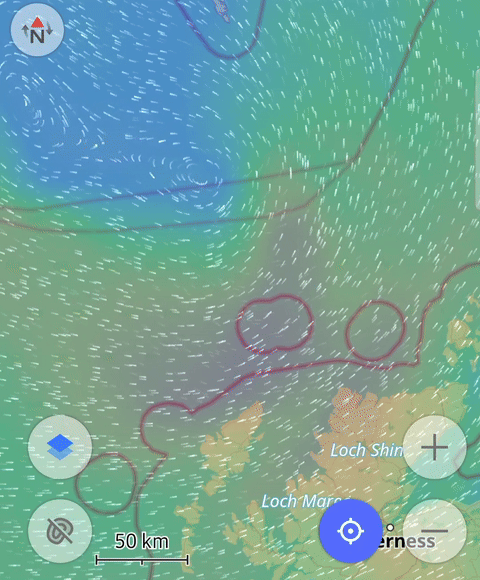 |
Łączenie map
- Android
- iOS
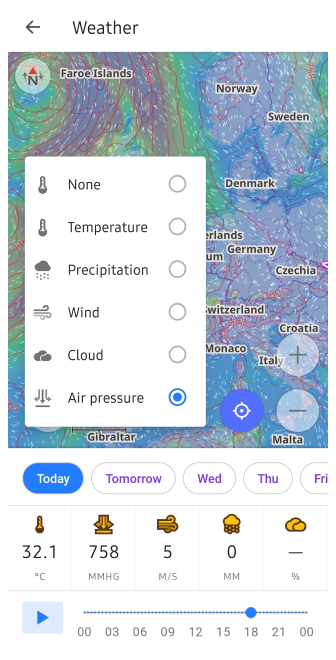
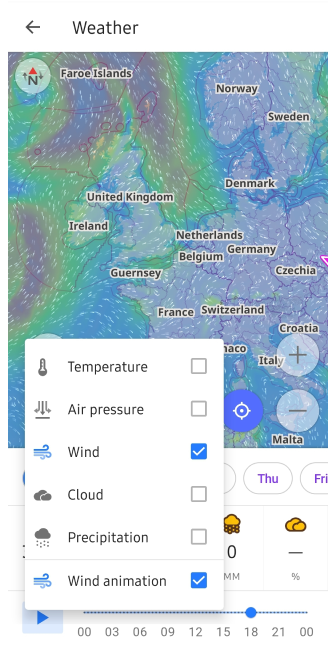
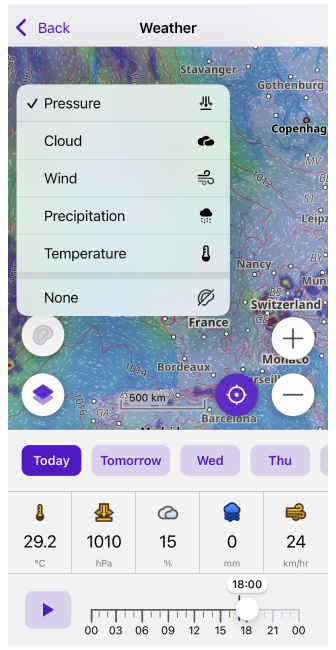
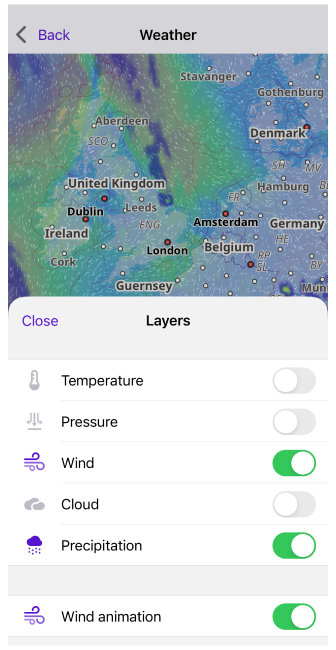
Aby uzyskać kompleksowe informacje o pogodzie, można używać warstw mapy osobno lub łatwo je łączyć. Do warstwy pogodowej można również dodać izolinie jednego określonego typu. Wystarczy dotknąć przycisku Warstwy lub Izolinie na ekranie.
Szybkie działania dla warstw

Aby przełączać widoczność warstw pogodowych, można użyć przycisków Szybkie działanie na ekranie mapy. Ogólne ustawienia pokazywania lub ukrywania warstw można znaleźć w oddzielnej sekcji Pogoda w Menu głównym. W artykule Szybkie działanie znajduje się lista warstw dostępnych do wyświetlenia. Jeśli potrzebujesz szybkiego dostępu do tej konfiguracji mapy, użyj narzędzia Przycisk niestandardowy.
- Przejdź do Dodaj działanie: Menu → Konfiguruj ekran → Przyciski niestandardowe → Szybkie działanie → Dodaj działanie → Konfiguruj mapę.
- Dodaj jeden lub więcej przycisków szybkiego działania, aby zmienić widoczność określonej warstwy pogodowej.
Prognoza offline
Pamięć podręczna
Gdy karta Pogoda jest otwarta, o ile nie określono inaczej, wymagane informacje o pogodzie są pobierane z sieci. Możesz używać wstępnie załadowanej prognozy pogody na swoich urządzeniach. Informacje o pogodzie są automatycznie zapisywane w pamięci podręcznej po pobraniu i mogą być używane w trybie offline do czasu wygaśnięcia prognozy.
Na urządzeniach z systemem Android można sprawdzić, kiedy dane pogodowe zostały pobrane, dotykając widżetu Pogoda. Wtyczka OsmAnd Development musi być włączona.
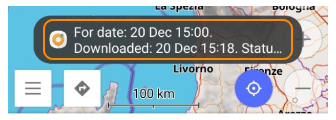
Pobieranie prognozy
- Android
- iOS
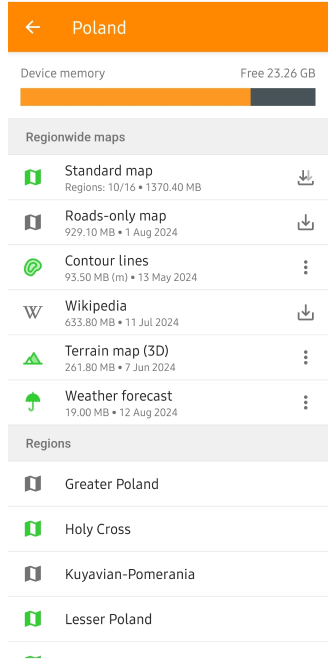
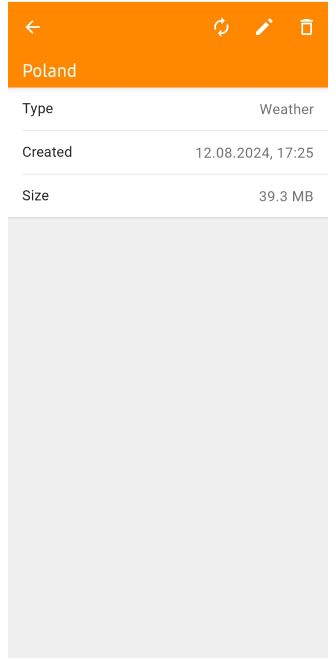
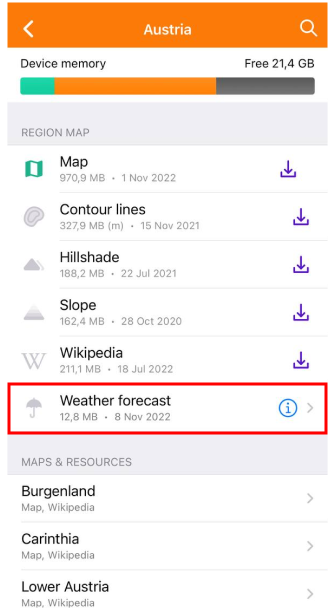
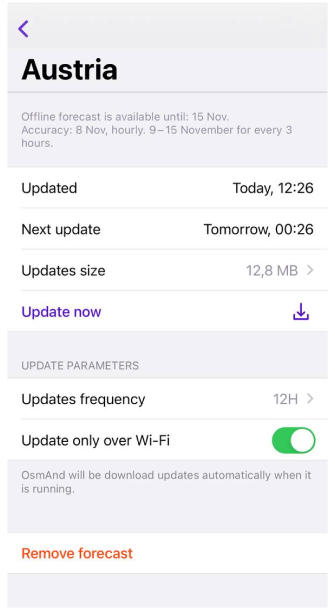
Dla każdego kraju można pobrać prognozę offline (do 7 dni). Im bliżej bieżącej daty, tym będzie ona dokładniejsza. Jeśli chcesz korzystać z prognozy pogody w trybie offline, powinieneś pobrać dane pogodowe z wyprzedzeniem.
W menu pobierania prognozy można uzyskać informacje i ustawić parametry, aby dane pogodowe były aktualne.
- Utworzono (Android) / Zaktualizowano (iOS). Pokazuje, kiedy dokonano ostatniej aktualizacji.
- Następna aktualizacja (iOS). Kiedy będzie dostępna następna aktualizacja.
- Rozmiar (Android) / Rozmiar aktualizacji (iOS). Pokazuje rozmiar wszystkich aktualizacji.
- Przycisk Aktualizuj (Android) / Aktualizuj teraz (iOS). Gdy jest aktywny, pozwala na ręczną aktualizację danych pogodowych bez czekania na automatyczną aktualizację.
- Częstotliwość aktualizacji (iOS). Może być ustawiona na 12-godzinną, 24-godzinną lub tygodniową.
- Aktualizuj tylko przez Wi-Fi (iOS). Włącz tę opcję, jeśli nie chcesz używać danych mobilnych do pobierania.
- Przycisk Usuń ikona kosza (Android) / Usuń prognozę (iOS). Umożliwia usunięcie wszystkich danych prognozy dla tego regionu.
- Przycisk Edytuj ikona ołówka (Android). Umożliwia zmianę nazwy pliku pogodowego.
Uwaga: Niektóre kraje, takie jak USA i Kanada, korzystają z jednego pliku prognozy offline dla całego kraju. Zmniejsza to liczbę pobrań i upraszcza zarządzanie danymi pogodowymi.
Widżety pogodowe
- Android
- iOS
Przejdź do: Menu → Skonfiguruj ekranu → Widżety → Wybierz panel → Pogoda
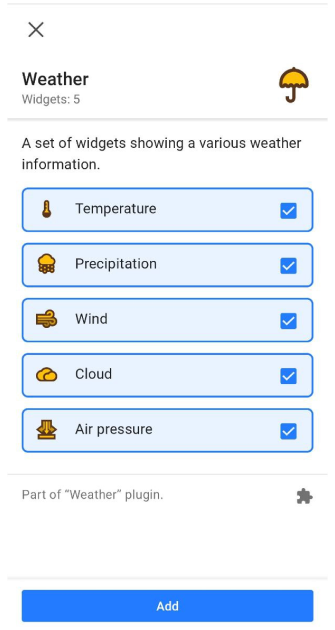
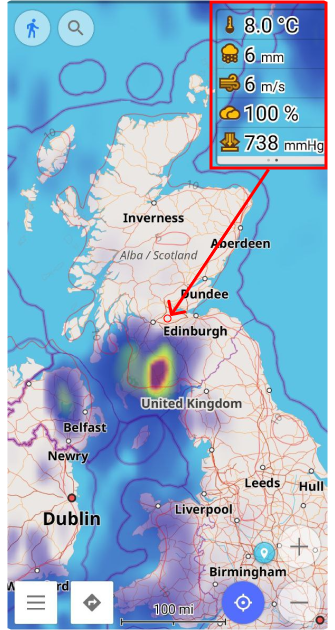
Przejdź do: [object Object] → Skonfiguruj ekran → Widżety → Wybierz panel → Pogoda
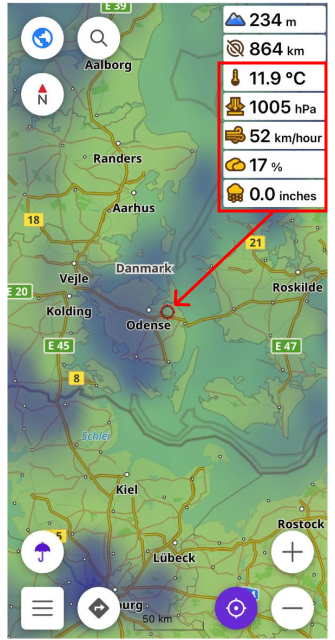
Widżety pogodowe, takie jak Temperatura, Ciśnienie powietrza, Wiatr, Zachmurzenie i Opady, pokazują aktualne dane pogodowe dla centralnego punktu na mapie.
- Widżety pogodowe są wyświetlane tylko wtedy, gdy włączony jest ekran Pogoda.
- Aby aktywować widżety pogodowe, wybierz pozycję menu głównego Konfiguruj ekran, panel, na którym mają być umieszczone, oraz wymagane widżety z listy.